Creating project (Vision)
Create new project
- Open IntelliJ IDEA, select
File > New > Project. - In New Project window, select
Kotlintab. - Input fields.
Name: Vision1Location: (Your location)Build system: GradleJDK: (Your choice)Gradle DSL: KotlinAdd sample code: OFFGenerate multi-module build: OFF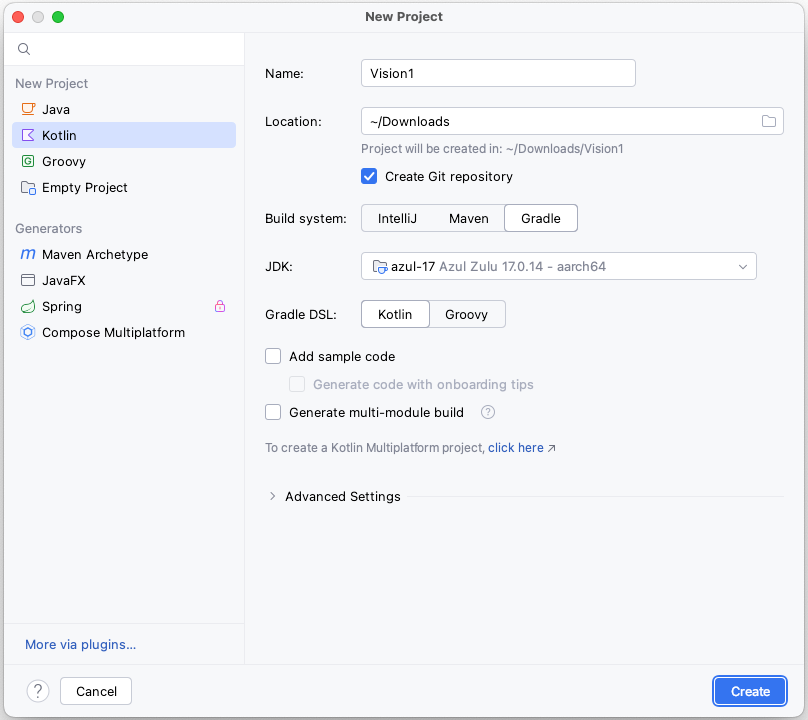
- Click
Create. - Wait for a while until background tasks finish. It may take minutes.
- Edit
build.gradle.ktsas follows.
build.gradle.kts (example)
plugins {
kotlin("jvm") version "2.1.0"
}
group = "org.example"
version = "1.0-SNAPSHOT"
val shiratesCoreVersion = "8.6.0"
val appiumClientVersion = "9.4.0"
repositories {
mavenCentral()
}
dependencies {
// JUnit 5
testImplementation("org.junit.jupiter:junit-jupiter-api:5.10.1")
testRuntimeOnly("org.junit.jupiter:junit-jupiter-engine:5.10.1")
// Appium
testImplementation("io.appium:java-client:$appiumClientVersion")
// shirates-core
testImplementation("io.github.ldi-github:shirates-core:$shiratesCoreVersion")
}
tasks.test {
useJUnitPlatform()
}
kotlin {
jvmToolchain(17)
}
Click reload on Gradle pane.
